开发环境:
RT-Thread版本:4.0.3
操作系统:Windows 10
RT-Thread Studio版本:2.0.0
开发板MCU:AB5301A
1.1 AB32VG1开发板简介
AB32VG1开发板是以中科蓝讯(Bluetrum) 公司推出的基于RISC-V架构的高配置芯片AB5301A为核心所组成的。
板载资源:
-
CPU: AB5301A;( LQFP48 封装,主频 120M,片上集成 RAM 192K, flash 8 Mbit, ADCPWM, USB, UART, IIC 等资源)
-
搭载蓝牙模块,FM 模块,一路 TF Card 接口,一路 USB 接口,一路 IIC 接口,一路音频接口(美标 CTIA),六路 ADC 输入引脚端子引出,六路 PWM 输出引脚端子引出,一个全彩 LED 灯模块, 一个电源指示灯, 三个烧录指示灯,一个 IRDA(红外接收端口),一个 Reset 按键, 三个功能按键(通用版为两个功能按键)
-
板子规格尺寸: 6cm*9cm
-
I/O 口通过 2.54MM 标准间距引出, 同时兼容 Arduino Uno 扩展接口, 方便二次开发
1.2 RT-Thread Studio安装与包管理
RT-Thread Studio 主要包括工程创建和管理,代码编辑,SDK管理,RT-Thread配置,构建配置,调试配置,程序下载和调试等功能,结合图形化配置系统以及软件包和组件资源,减少重复工作,提高开发效率。
下载地址:https://www.rt-thread.org/page/studio.html
1.2.1 RT-Thread Studio安装
下载完成后,接下来就是安装软件啦。双击安装包的 .exe 文件进行安装,安装界面如下图所示:
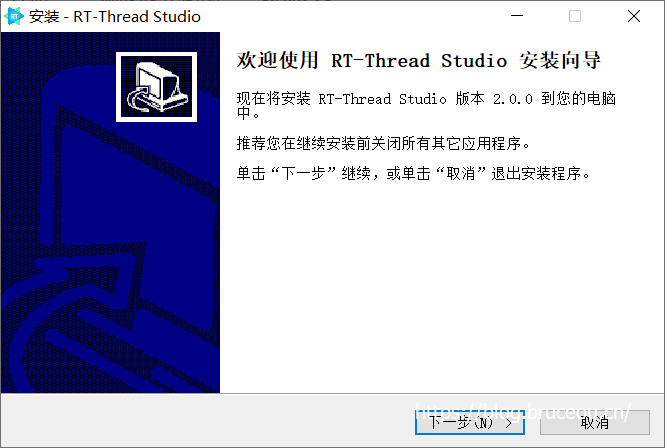
点击【下一步】,开始安装。
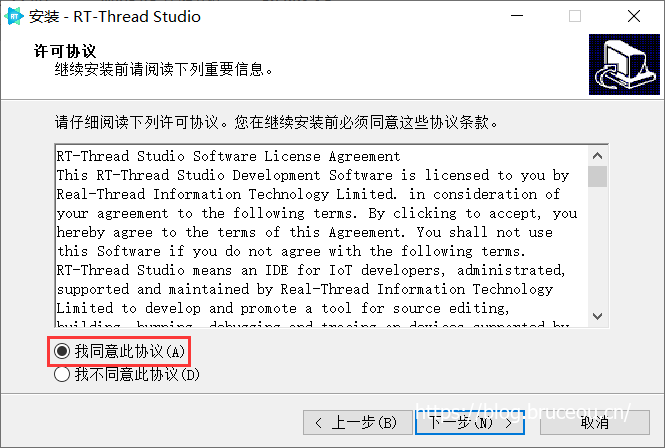
勾选‘我同意此协议’,然后点击【下一步】。
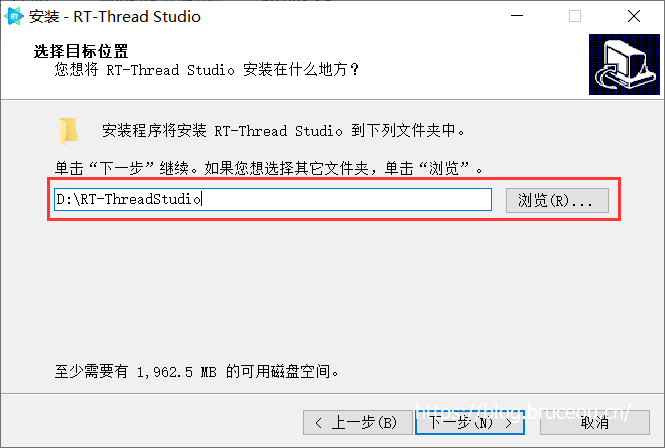
【注意】指定安装路径时不要带有空格和中文字符。
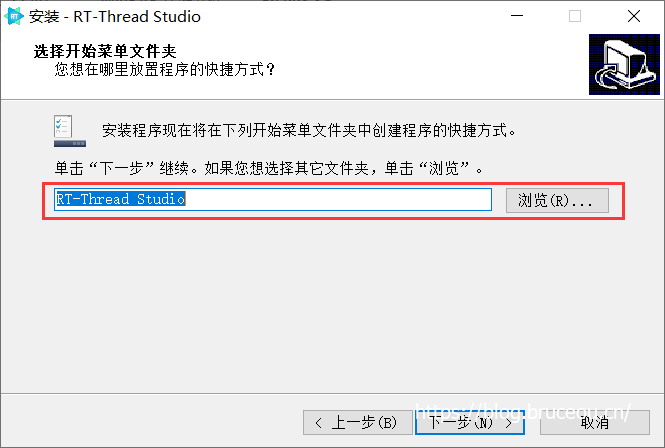
指定开始菜单文件夹名,默认即可,然后点击【下一步】。
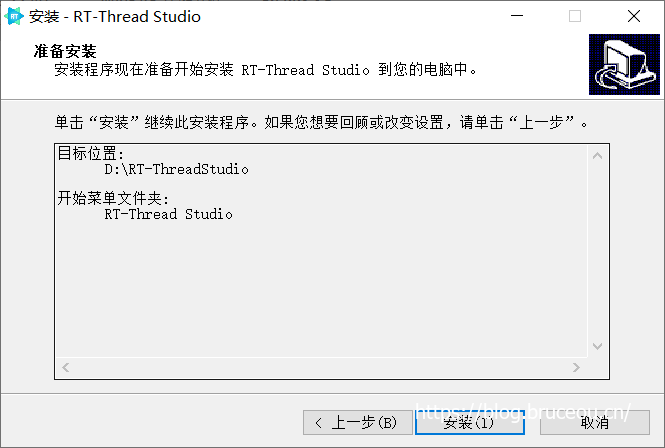
点击【安装】,即可开始安装。
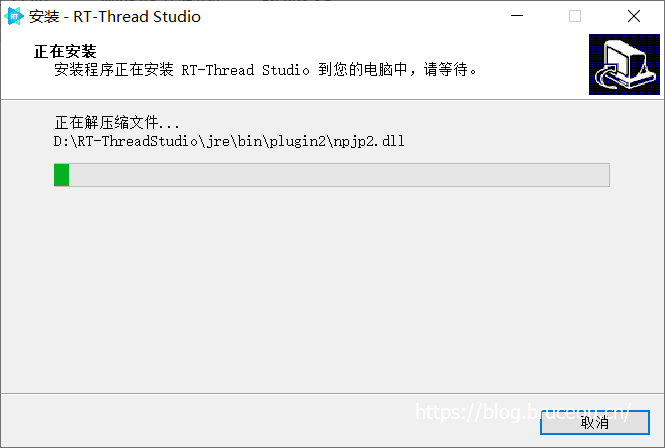
等待安装完成即可,待安装完成后可直接点击【确定】即可启动 RT-Thread Studio,如下图所示。
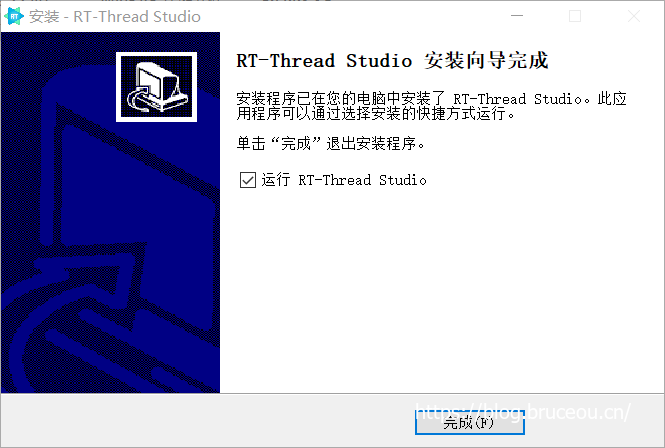
或者取消运行RT-Thread Studio勾选,点击完成后,从桌面快捷方式启动 RT-Thread Studio。
第一次启动 RT-Thread Studio 需要进行账户登录,登录一次后会自动记住账号,后续不需要再登录,登录支持第三方账号登陆。
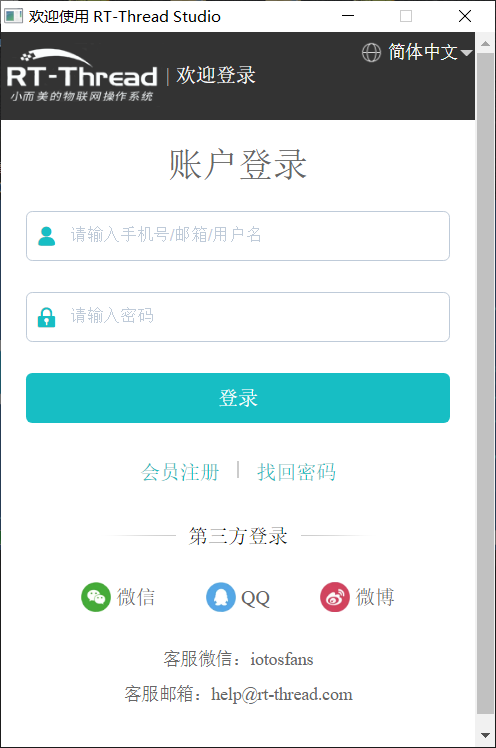
登录成功后,会弹出欢迎界面,你可通过以下链接学习如何使用RT-Thread Studio。
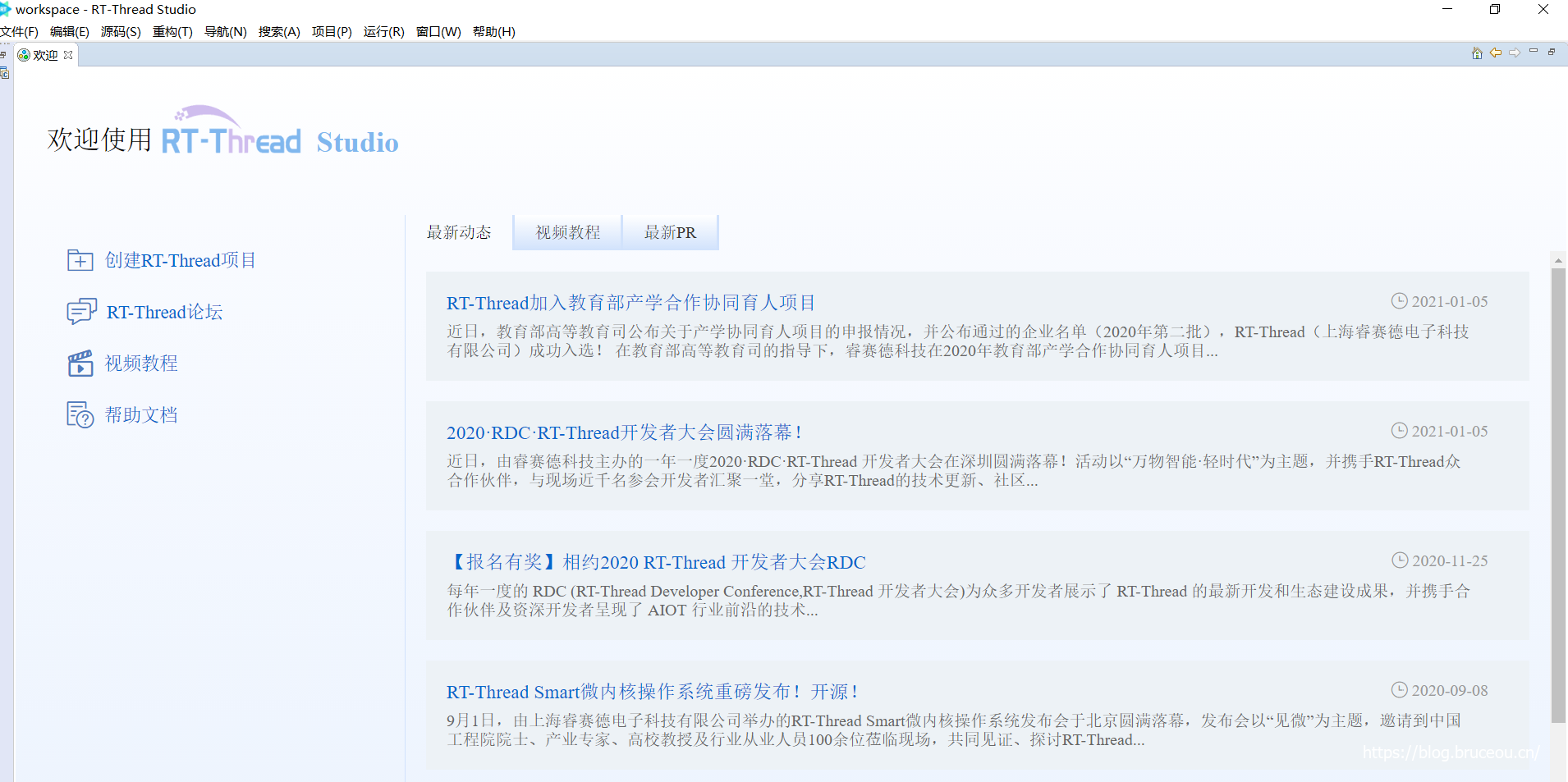
1.2.2 RT-Thread Studio包管理
RT-Thread Studio安装好了,接下来对一些依赖包进行安装,在搜索栏输入‘SDK’,点击进入RT-Thread Studio SDK管理器。

首先我们先对RTT升级,如果‘latest’没有安装直接安装即可。
本文使用的是中科蓝讯的AB32VG1开发板,因此安装最新的板子支持包即可。
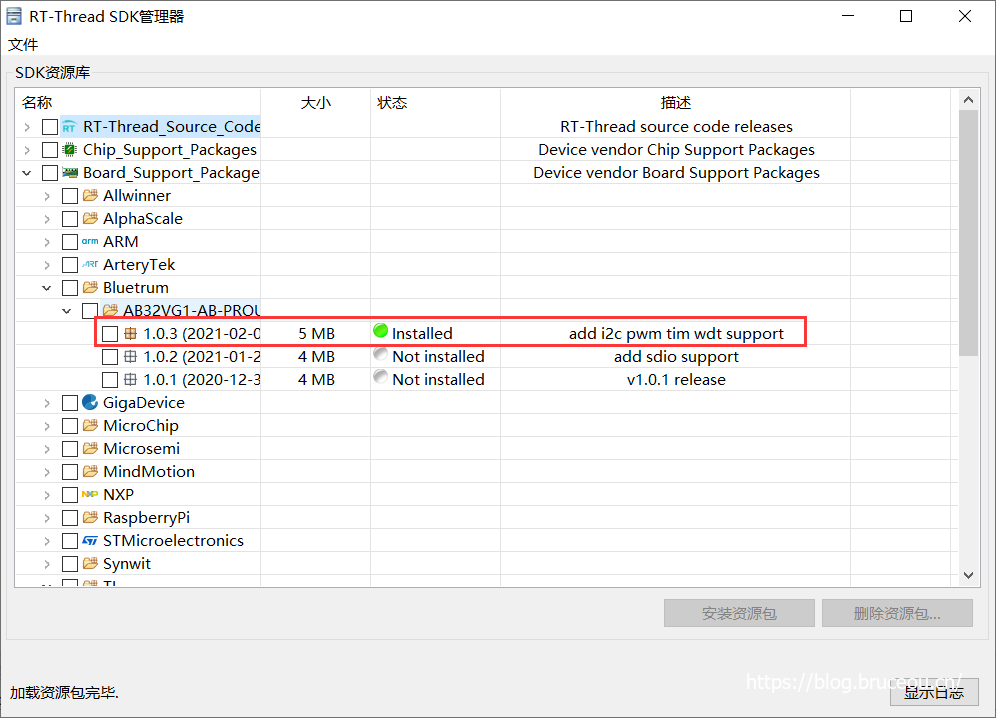
这里已经安装过了,如果没有安装,勾选一个版本,点击【安装资源包】即可。
接着安装交叉编译工具,AB5301A使用的RISC-V,默认是没有安装的。
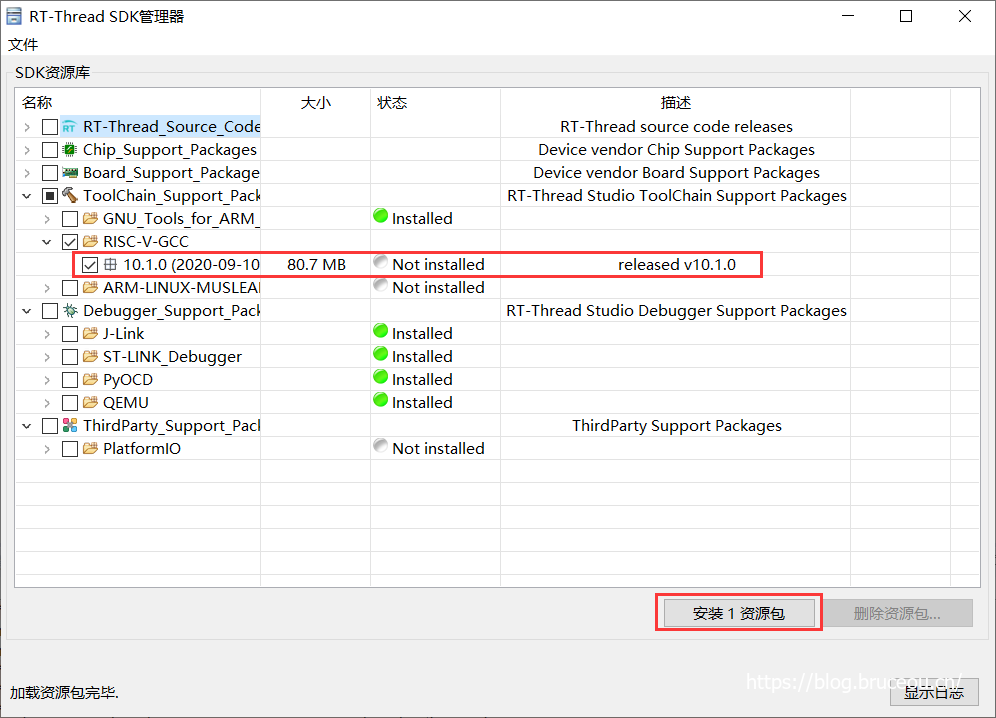
1.3使用RT-Thread Studio创建项目
1.3.1新建项目
在项目[资源管理器]窗口内点击右键,选择新建子菜单项目,如下图所示:
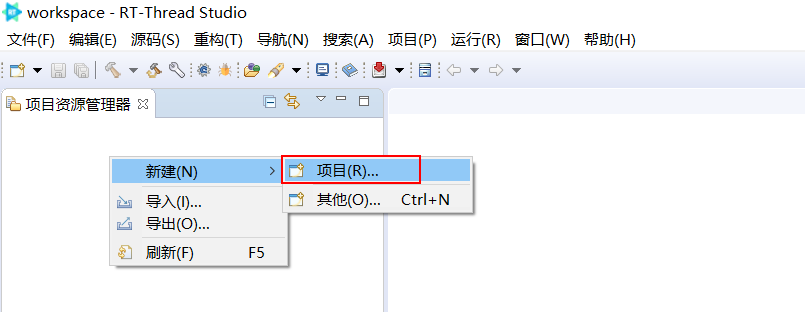
【注意】当然新建的方式有很多种,还可以通过[文件]新建项目。
在弹出的新建项目向导对话框中选择RT-Thread项目类型,然后点击【下一步】。
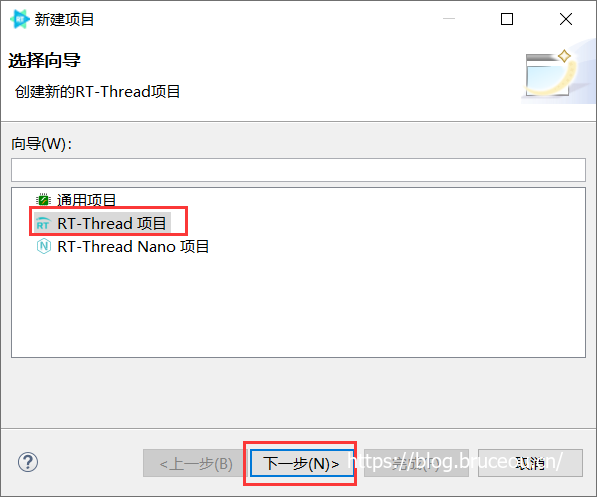
填写工程名,选择 RT-Thread 源码版本,选择对应的 BSP,然后点击[完成]按钮。即可。
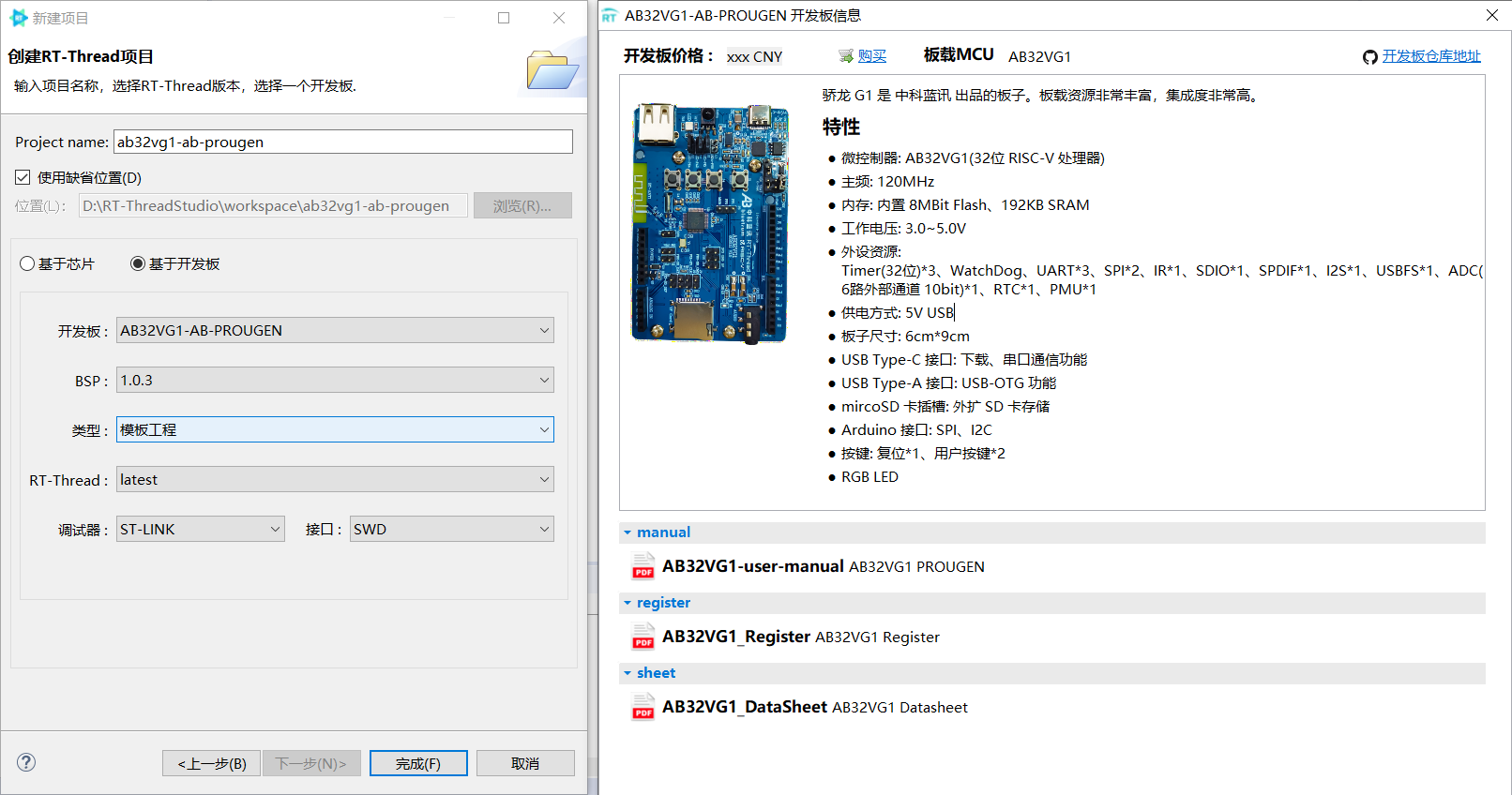
等待创建完成即可。可以看到板子的一些基本信息。
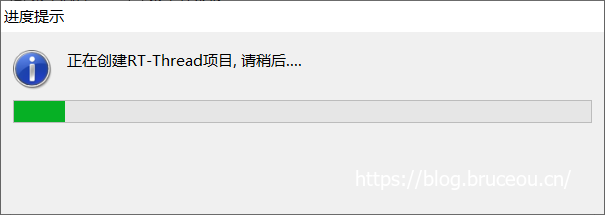
工程创建成功后项目资源管理器窗口会出现刚创建的工程。
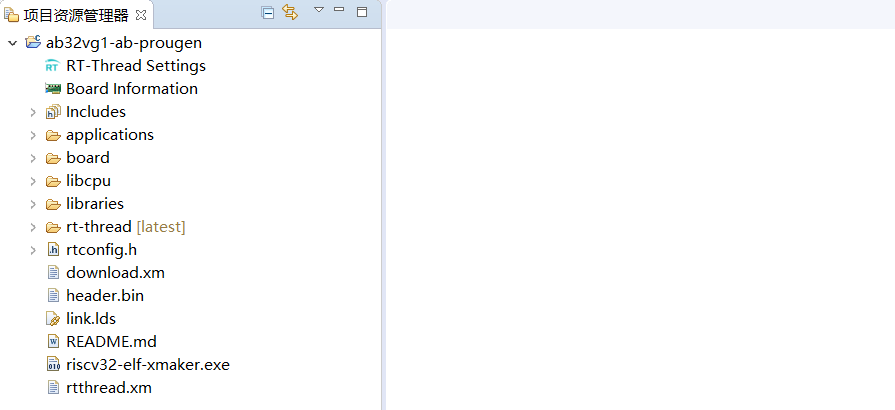
1.3.2配置项目
双击RT-Thread Settings文件,打开 RT-Thread 项目配置界面,配置界面默认显示软件包以及组件和服务层的架构配置图界面。
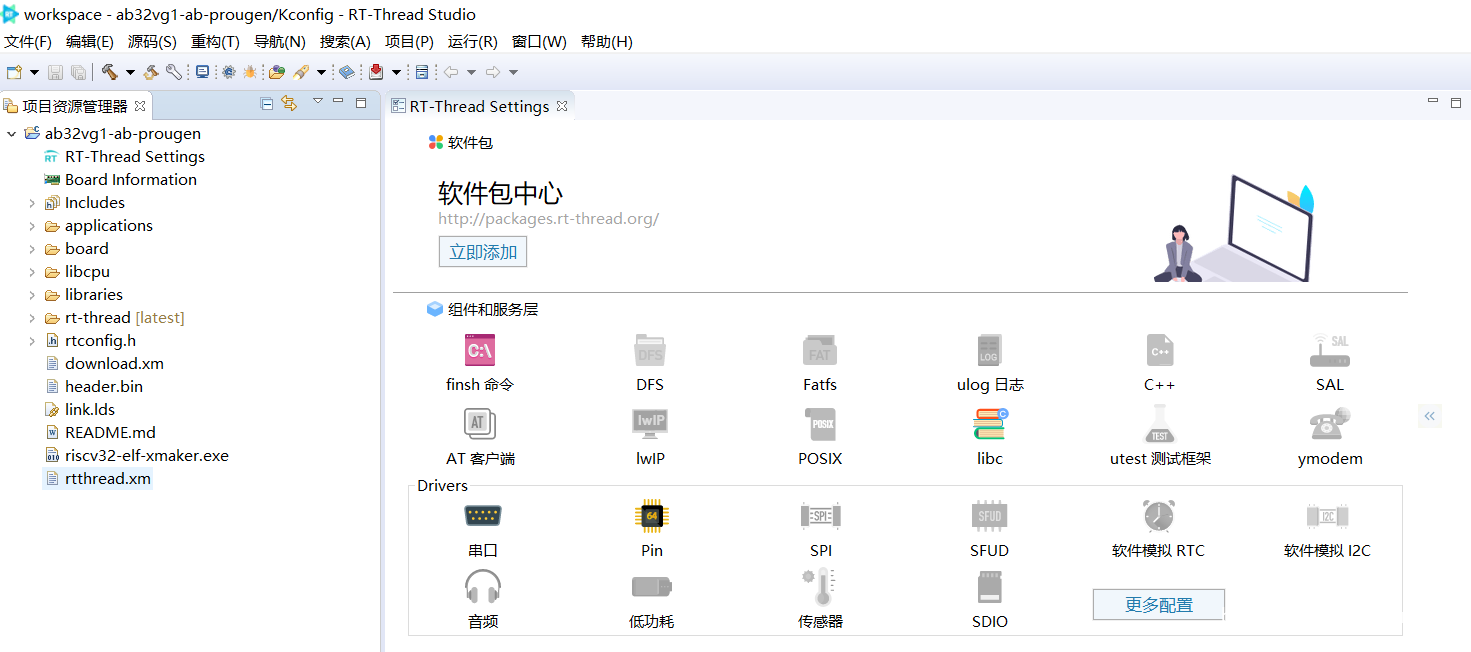
上图中灰色的是没有加载到工程中的,如果需要哪个组件和驱动,点击右键接口加载。
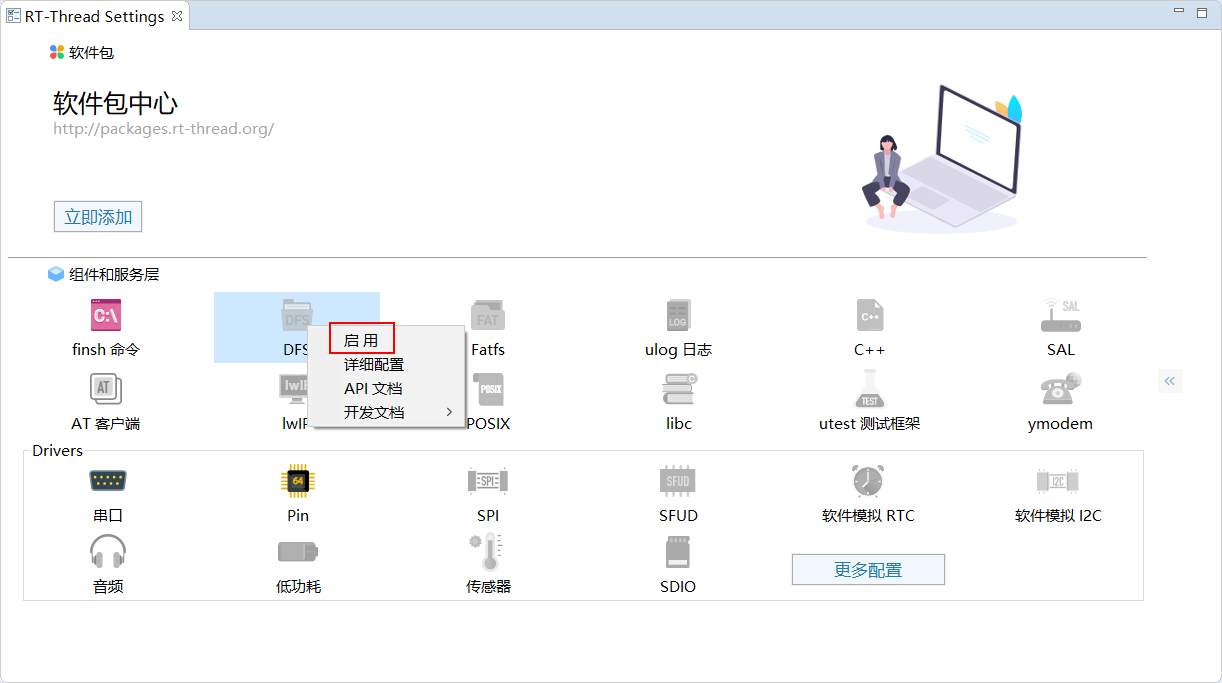
配置完成后,保存配置退出接口。
项目框架主要目录及文件的说明如下表所示:
| 文件 / 目录 | 描述 |
|---|---|
| Includes | 头文件 |
| applications | 用户应用代码目录 |
| drivers 或 board | RT-Thread 提供的底层驱动/板级相关的移植 |
| Libraries | 芯片官网下载的固件库 |
| rt-thread | RT-Thread 源代码 |
| Kconfig | menuconfig 使用的文件 |
| README.md | BSP 说明文件 |
| rtconfig.h | BSP 配置头文件 |
1.3.3编译 RT-Thread固件
接下来就是编译工程,生成目标代码。在编译之前,先配置下交叉编译工具。右击项目,点击属性,选择‘MCU’,设置交叉编译工具。

交叉编译工具路径:
\RT-ThreadStudio\repo\Extract\ToolChain_Support_Packages\RISC-V\RISC-V-GCC\10.1.0\bin
点击工具栏上的构建按钮对项目进行编译。

编译的过程日志在控制台进行打印,编译完成如下图所示。
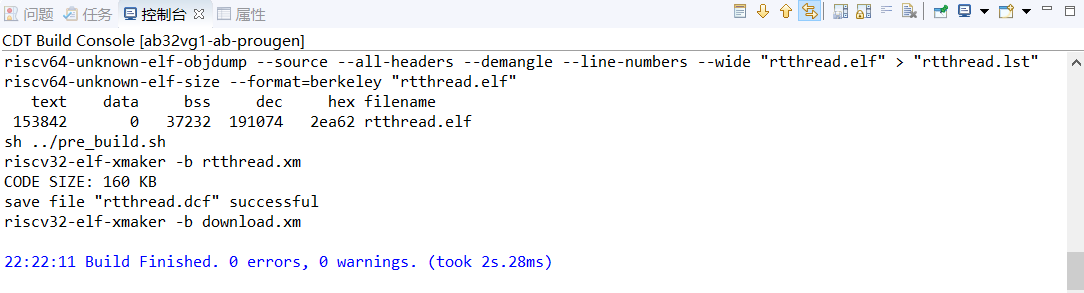
【注】如果不配置交叉编译工具,编译时会是如下错误。
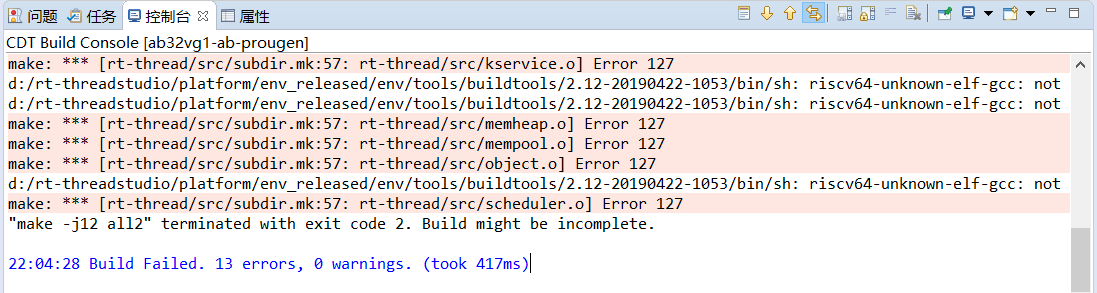
1.3.4下载RT-Thread固件
【Downloader工具地址】
开发板通过 Type-C 接口进行烧录, 烧录采用单线烧录(1 wire program&debug);烧录程序时需用跳线帽连接 J5及 J1 的 VBAT与 VIN,其中J5为连接待烧录芯片,J1 两引脚为烧录端供电。

蓝讯的开发板不能用RTT自带的工具。需要使用蓝讯的下载工具。打开Downloader工具,选择串口。
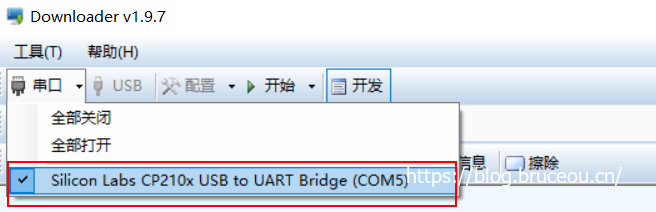
接下来选择[.dcf]文件,
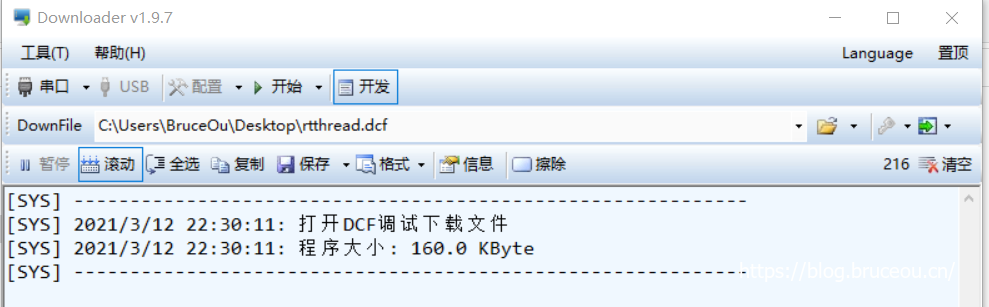
然后点击‘开始’菜单的【下载】选项,然后点击【开始】即可。
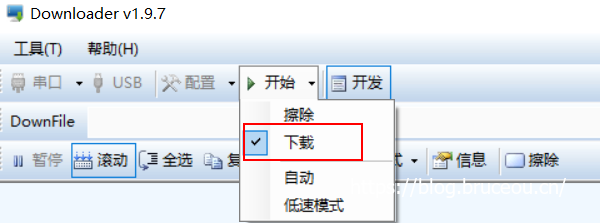
下载完成打印信息如下:
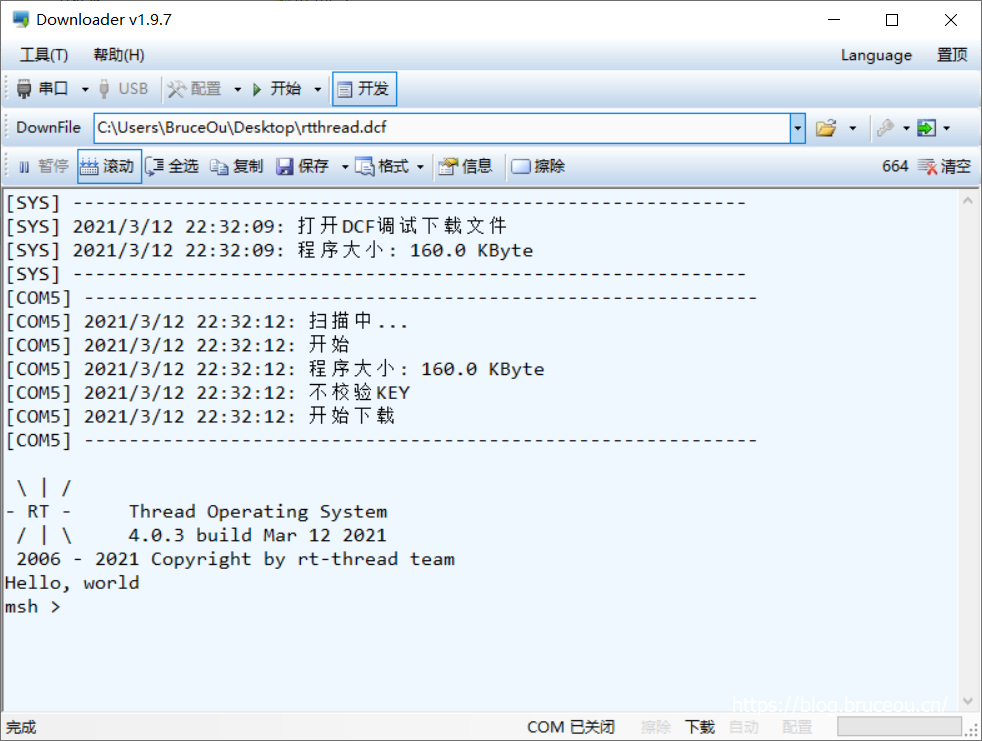
1.3.5实验现象
烧写成功后复位。即可看到LED亮灭。

值得注意的是,蓝讯的板子不能使用putty等作为控制台,需要用蓝讯自带的工具。激活Downloader 的‘开发者模式’即可。
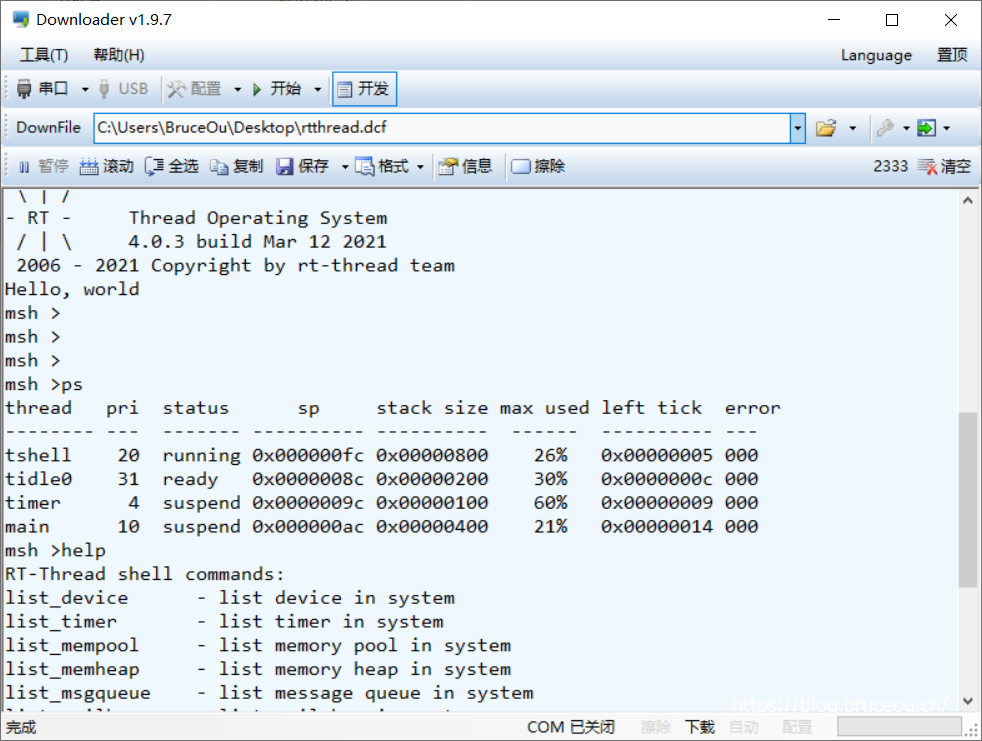

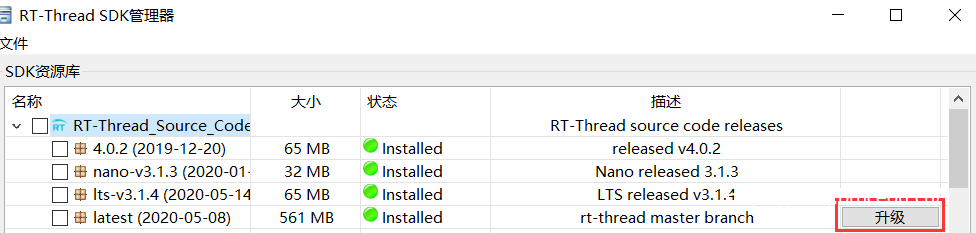
Hi, where do we buy this board from? Is it available on Taobao?
HI,taobao can’t buy it now. It will sell later.
Hello, is it possible to buy AB32VG1 from direct sales?
Do you know if we can contact someone to buy this?
If you need, I can help you. Email:ouxiaolong@bruceou.cn